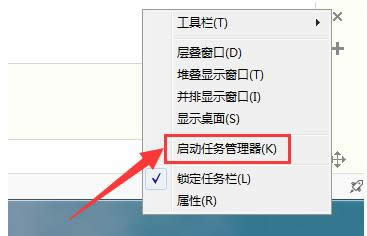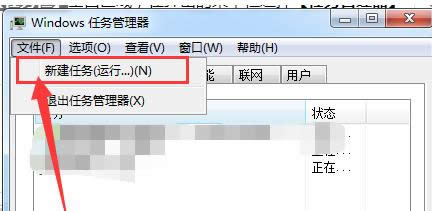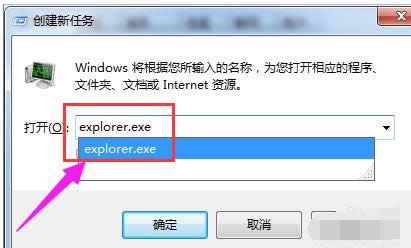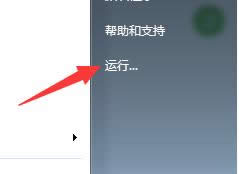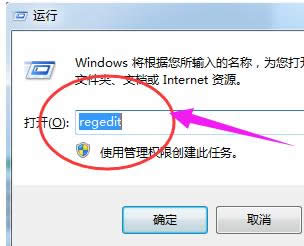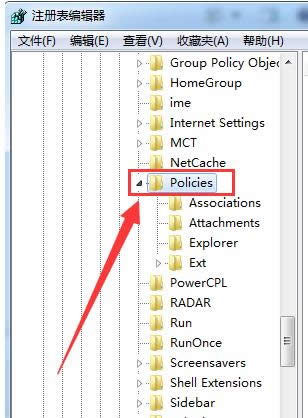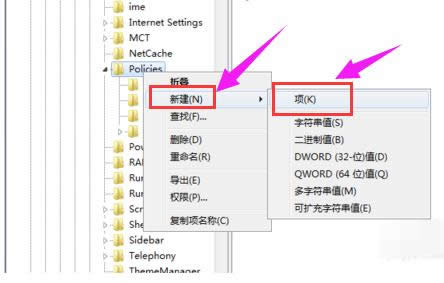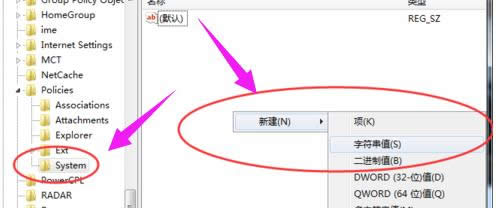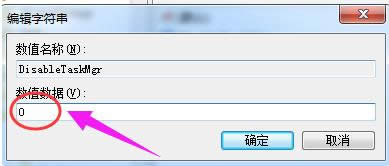资源管理器已停止工作,本文教您怎样处理资源管理器已停止工作
发布时间:2021-12-18 文章来源:深度系统下载 浏览:
|
Windows 7,中文名称视窗7,是由微软公司(Microsoft)开发的操作系统,内核版本号为Windows NT 6.1。Windows 7可供家庭及商业工作环境:笔记本电脑 、平板电脑 、多媒体中心等使用。和同为NT6成员的Windows Vista一脉相承,Windows 7继承了包括Aero风格等多项功能,并且在此基础上增添了些许功能。 世界之大,无奇不有。电脑也是如此,永久了,问题也就多了,例如当在使用电脑软件或者是打开一些设置功能的时候,打开的多了就会弹出“windows资源管理器已停止工作”的弹窗。点击”重新启动启动程序“以后,过一会又会弹出同样的提示。为此,小编就给大家分享资源管理器已停止工作的解决图文。 在日常使用电脑的时候,有些用户就遇到这么一种情况,即如果操作快了,电脑可能没有反应过来,然后系统就会出现“Windows资源管理器已停止工作”这样的窗口,重启几次电脑还是会出现,严重影响我们的使用,怎么解决,下面,小编就给大家介绍解决资源管理器已停止工作的操作了。 怎么解决资源管理器已停止工作 原因: 由以下问题导致此问题: 您可能正在使用已过期或已损坏的视频驱动程序 在您的计算机上的系统文件可能已损坏或与其他文件不匹配 可能您的计算机感染了病毒或恶意软件 电脑上运行的某些应用程序或服务可能会导致 Windows 资源管理器停止工作 右键点击桌面下方的【任务栏】空白区域,在弹出的菜单栏选择【任务管理器】
管理器载图1 进入任务管理器界面,点击上方的【文件】选择【新建任务】
资源载图2 在弹出的任务对话框输入 explorer.exe 命令,点击确定,重新启动资源管理器
资源载图3 方法二: 打开电脑左下角【开始】菜单,找到【运行】选项,点击打开
资源载图4 在弹出的运行对话框中输入 regedit 命令,点击确定进入注册表界面
停止工作载图5 进入注册表界面,依次定位到【HKEY_CURRENT_USER\Software\Microsoft\Windows\CurrentVersion\Policies】项下
管理器载图6 右键点击Policies项,选择【新建】,【项】将其命名为:System。
资源管理器载图7 在System项右方空白区域选择【新建】,【字符串值】将其命名为 DisableTaskMgr
停止工作载图8 双击打开新建的DisableTaskMgr数值,将其数据设置为 0 点击确定
管理器载图9 以上就是解决资源管理器已停止工作的方法了。 Windows 7简化了许多设计,如快速最大化,窗口半屏显示,跳转列表(Jump List),系统故障快速修复等。Windows 7将会让搜索和使用信息更加简单,包括本地、网络和互联网搜索功能,直观的用户体验将更加高级,还会整合自动化应用程序提交和交叉程序数据透明性。 |